Salah satu penyebab kapasitas harddisk di laptop atau PC cepat penuh, adalah banyaknya file duplikat. Sering kali kita ngga sengaja menyimpan banyak file yang sama.
Bahkan sering juga kita menyimpan lebih dari 2 file yang sama. Hal ini mungkin ga masalah kalau filenya kecil. Tapi kalau file besar, misalnya saja film, kapasitas harddisk pc dan laptop anda pasti bakal cepat penuh.
Itu sebabnya, menghapus file duplikat atau double jadi salah satu solusi termudah untuk memperbesar ruang simpan di laptop atau PC.
Lalu gimana cara menghapus file double di laptop /PC ? Di sini kami tuliskan cara mencari file duplikat di pc dengan mudah dan cepat.
- 1. Install aplikasi Auslogics Duplicate File Finder
- 2. Jalankan Auslogics Duplicate File Finder Dan pilih Partisi Harddisk
- 3. Pilih Jenis File Yang Mau Dicari Duplikatnya
- 4. Tentukan Besar Minimal Dan Maksimal File
- 5. Tentukan Pengaturan Parameter Tambahan
- 6. Pilih Pengaturan Berdasarkan Nama File
- 7. Tentukan Pilihan Hapus File Duplikat
- 8. Scan File Duplikat
- 9. Pilih File Duplikat Yang Ditemukan
1. Install aplikasi Auslogics Duplicate File Finder
Pada tutorial ini, kita akan gunakan aplikasi Auslogics Duplicate File Finder. Aplikasi ini gratis digunakan, memiliki fitur lengkap, serta powerful.
Silahkan download pada halaman ini.
Nah, saat install, ada yang perlu anda perhatikan agar nanti tidak menginstall berbagai program lain yang ga diperlukan.
silahkan double click file installer Auslogics Duplicate File Finder yang udah anda download. Nanti akan muncul seperti di bawah ini.
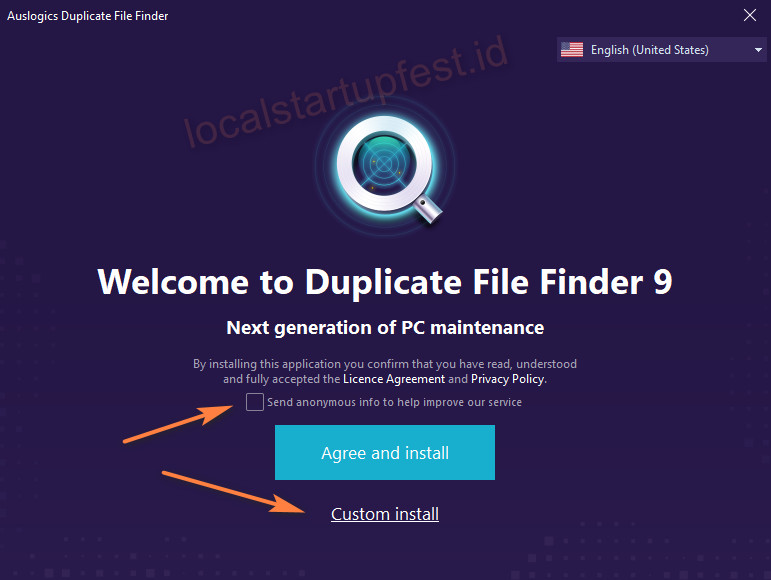
Jangan ceklis bagian Send anonymous xxxx. Lalu silahkan klik Custom install.
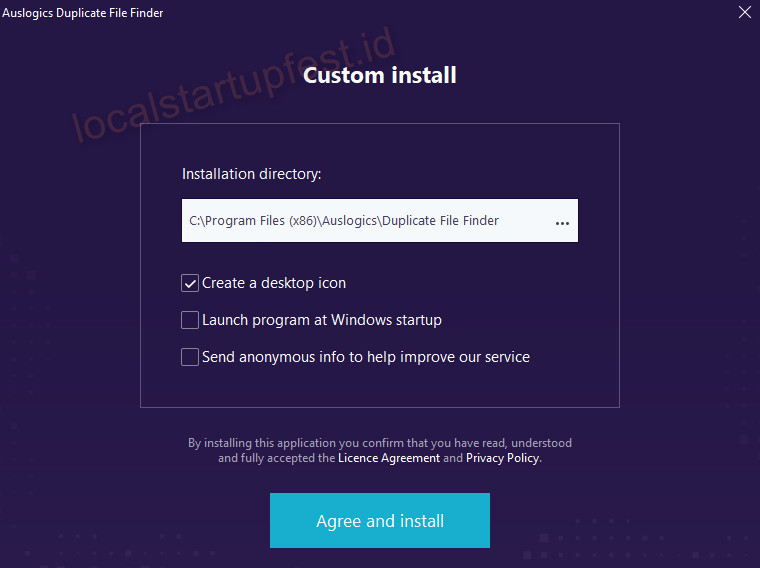
Pada halaman selanjutnya, jangan ceklis pilihan Launch program at windows startup. Klik Agree and install.
Selanjutnya akan muncul penawaran untuk sekalian instal Auslogics Bootspeed.
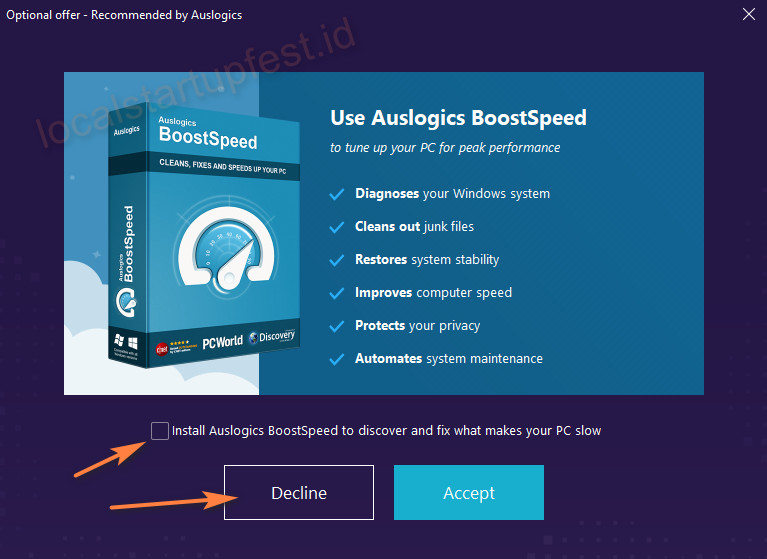
Jangan ceklis pilihan install Auslogics Bootspeed. Selanjutnya klik Decline aja.
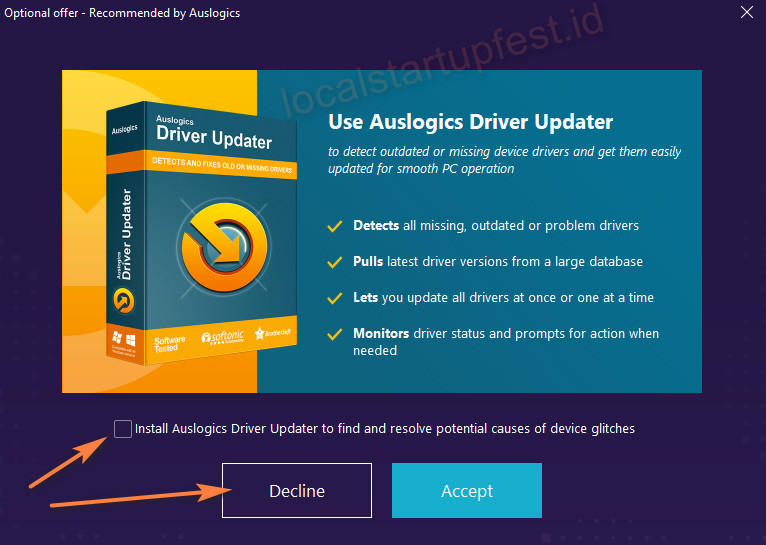
Muncul lagi penawaran insall Auslogics Driver Updater. Jangan cekliks pilihan installnya, dan klik Decline juga.
Selanjutnya ikuti langkah berikutnya sampai Auslogics Duplicate File Finder selesai terinstall.
Baca juga : Anti Malware terbaik
2. Jalankan Auslogics Duplicate File Finder Dan pilih Partisi Harddisk
Setelah aplikasi ini terinstall di laptop atau PC anda, silahkan jalankan saja.
Pada menu awal aplikasi di buka, silahkan pilih partisi yang mau anda bersihkan dari file duplikat.
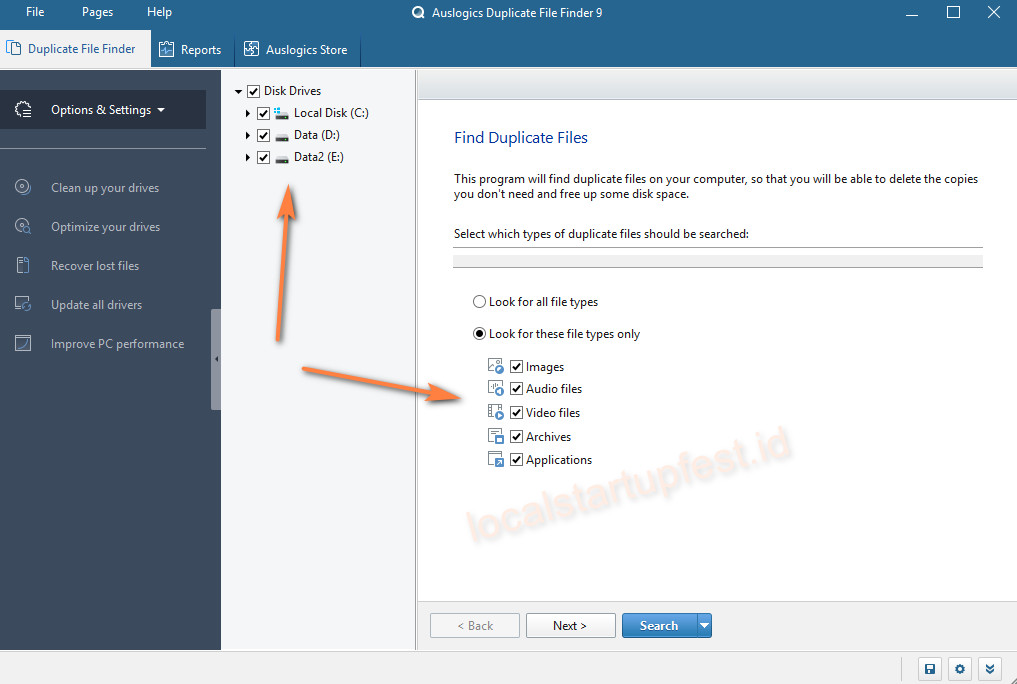
Anda bisa pilih satu persatu atau pilih beberapa partisi sekaligus.
3. Pilih Jenis File Yang Mau Dicari Duplikatnya
Masih di menu yang sama seperti di atas, silahkan tentukan juga jenis file yang mau anda cari duplikatnya.
Anda bisa pilih bagian awal (Look for all file types). Atau tentukan sendiri jenis filenya.
Saran kami sih, pilih jenis file sendiri aja. Silahkan pilih images, audio files, dan video files.
Jika anda ceklis juga pilihan Applications, nanti harus berhati-hati saat delete duplikat filenya. Karena nanti akan banyak file .exe dari window yang bisa masuk juga.
Selanjutnya klik tombol Next.
4. Tentukan Besar Minimal Dan Maksimal File
Pada langkah selanjutnya, silahkan isi minimal besar file yang akan di cari duplikatnya nanti, pada menu Ignore files smaller than. Bisa anda biarkan aja default di 1 MB.
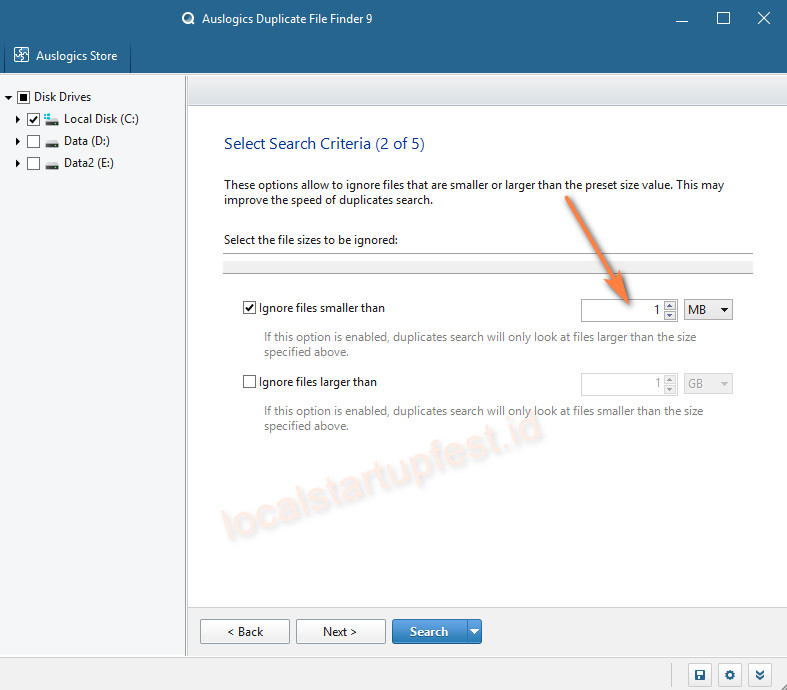
Menu Ignore files larger than, bisa digunakan jika anda ingin atur agar nanti tidak mencari file yang besarnya melebihi ukuran yang anda masukan disini. Kami pikir tidak perlu di isi, biarkan aja. Kecuali jika anda perlukan.
Selanjutnya klik tombol Next.
5. Tentukan Pengaturan Parameter Tambahan
Selanjutnya akan muncul pengaturan parameter tambahan saat nanti mencari file double di laptop atau PC.
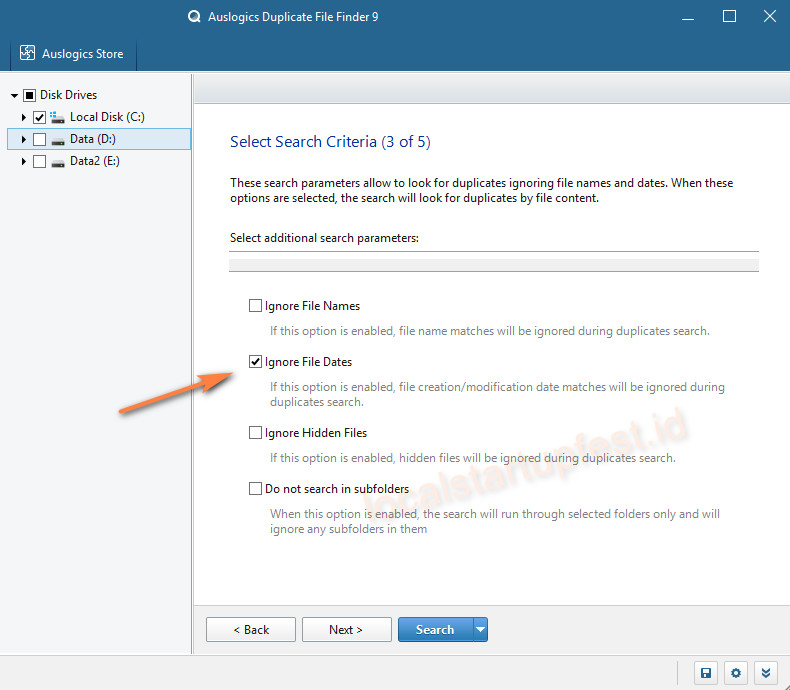
Ini bisa anda biarkan default aja (ignore file dates di ceklis). Pada pengaturan default, file double akan di cari tanpa melihat tanggal kapan filenya dibuat. Jika anda ingin atur pencarian pada rentang waktu tertentu aja, jangan ceklis bagian ini.
Pengaturan lainnya yang ada di bagian ini bisa anda gunakan sesuai keperluan aja.
Selanjutnya klik lagi tombol Next.
6. Pilih Pengaturan Berdasarkan Nama File
Pada menu berikutnya, anda bisa atur pencarian file berdasarkan namanya.
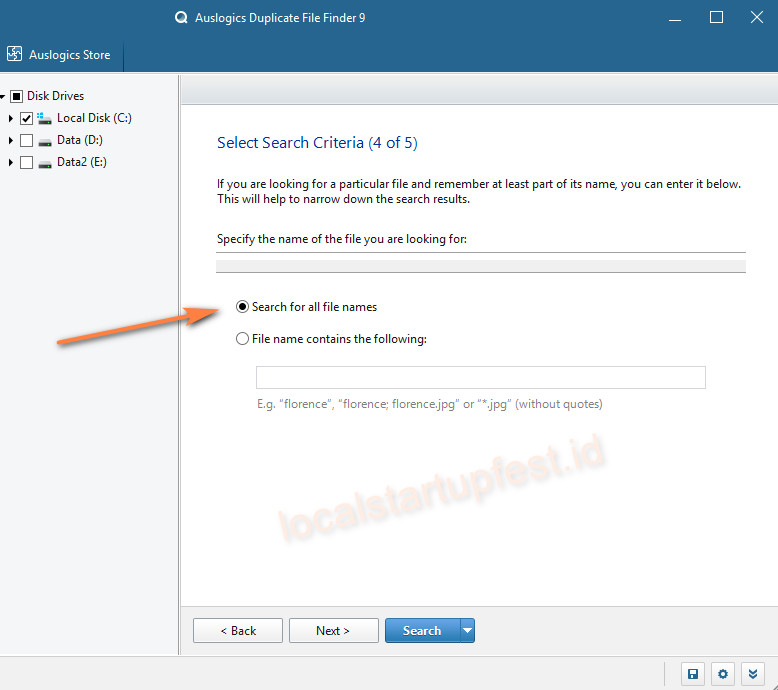
Pilih default aja, Search for all file names di ceklis.
Jika anda ingin file yang namanya ada kata tertentu di lewatin (ngga di delete), bisa pilih yang kedua (File name contains the following). Pada kolom yang tersedia tinggal masukan kata-kata yang ingin anda filter, pisahkan dengan koma.
Klik lagi tombol Next.
7. Tentukan Pilihan Hapus File Duplikat
Pada menu ini, anda bisa tentukan file duplikat nanti akan di delete ke mana. Apakah setelah di delete nanti masuk ke recycle bin, Rescue Center, atau Permanen.
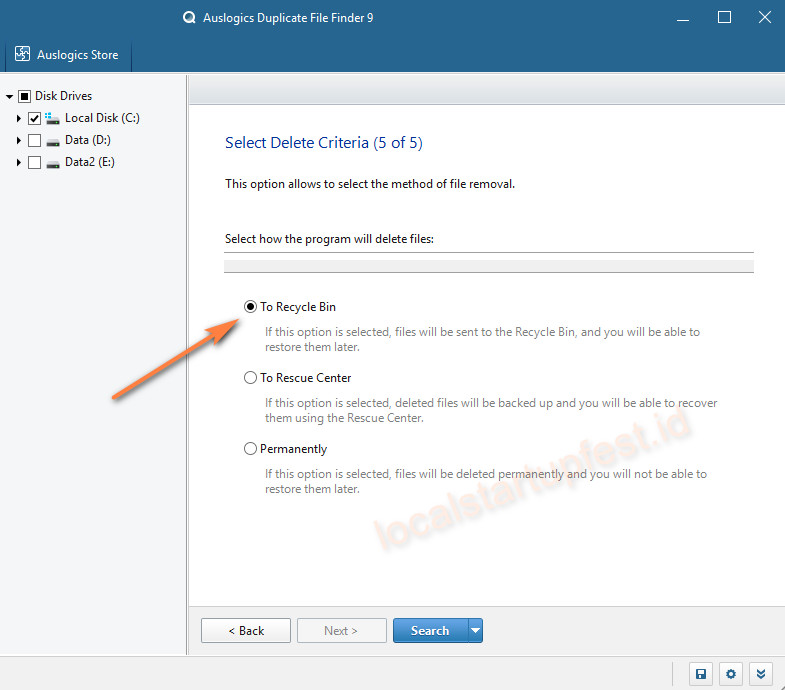
Saya lebih sarankan pilih ke Recycle Bin saja. Biar nanti jika ada yang salah bisa anda restore. Setelah di cek lagi dan udah yakin, baru anda clear/bersihkan recycle bin laptop atau pc untuk delete file secara permanen.
Catatan : Jika recycle bin belum anda bersihkan, kapasitas harddisk tidak akan berubah banyak. Kapasitas harddisk baru berubah setelah anda delete semua file yang masuk ke recycle bin.
8. Scan File Duplikat
Pada langkah selanjutnya, silahkan anda mulai saja mencari file duplikat di Laptop atau pc ini. Silahkan klik saja pada tombol Search.
9. Pilih File Duplikat Yang Ditemukan
Setelah proses pencarian selesai, nanti akan muncul berbagai file double di laptop atau PC anda. Selanjutnya tinggal delete aja.
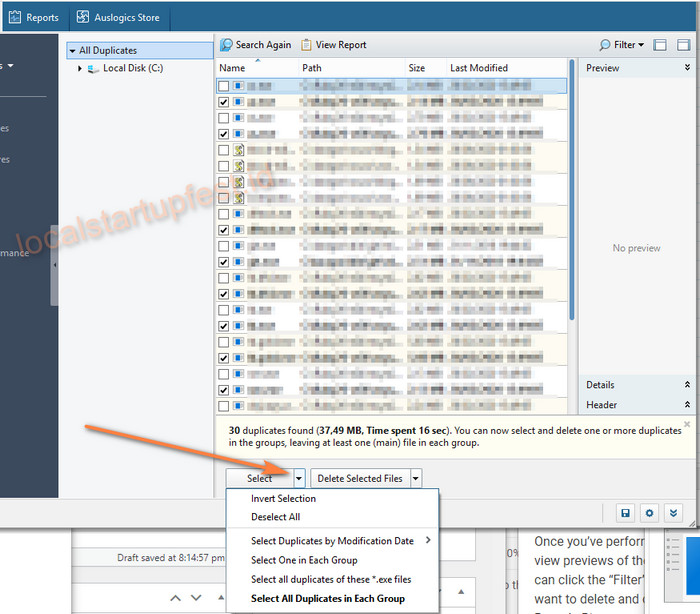
Silahkan klik pada menu drop down di pinggir tombol Select. Nanti akan muncul beberapa pilihan disana. Biar cepat, anda bisa pilih Select All Duplicates in Each Group. Bisa juga anda coba-coba pilih yang lainnya.
Setelah ok, silahkan klik saja tombol Delete Selected Files. Selesai.
Demikian cara hapus file ganda di laptop dan PC anda dengan bantuan Auslogics Duplicate File Finder gratis. Mudah-mudahan bisa membantu anda mengembalikan ukuran harddisk agar lebih lega.
